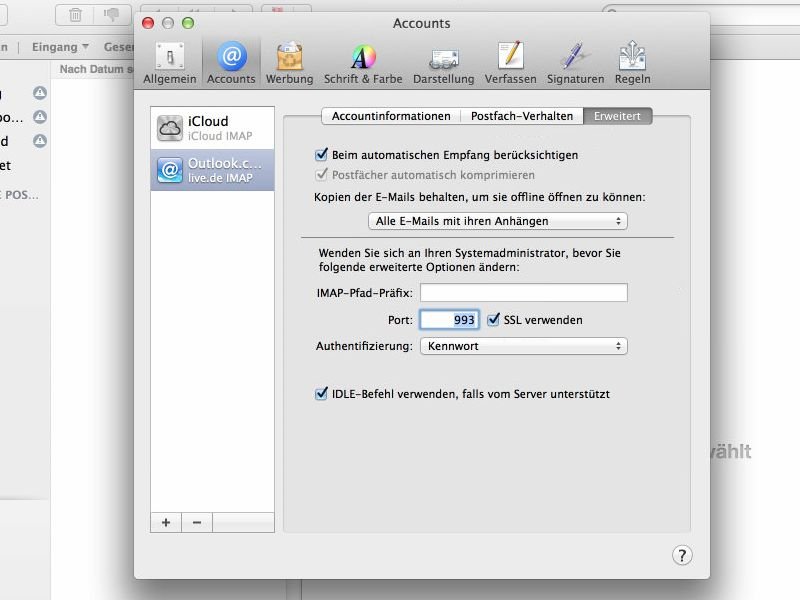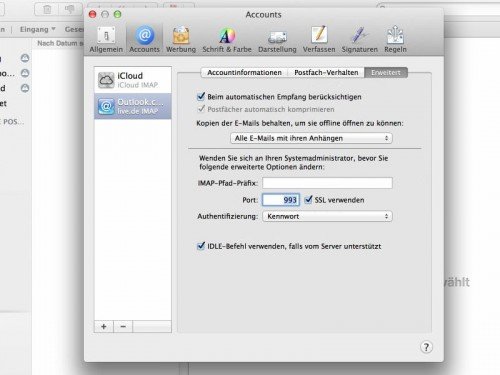Wie bei Gmail von Google auch können Sie mit verschiedenen Methoden auf Ihr Postfach bei Microsofts Webmailer Outlook.com zugreifen – über das Web, per POP und auch per IMAP. Die folgenden Einstellungen sind nötig, um per IMAP auf Outlook.com zuzugreifen:
- Posteingangsserver:
imap-mail.outlook.com, Port 993, SSL-Verschlüsselung - Postausgangsserver:
smtp-mail.outlook.com, Port 587, TLS-Verschlüsselung
So konfigurieren Sie den Zugriff im OSX-Mailprogramm Apple Mail:
- Starten Sie Mail, und klicken Sie in der Menüleiste auf „Mail, Einstellungen …“.
- Schalten Sie zum Bereich „Accounts“, und klicken Sie unten links auf „+“.
- Nun Ihren Namen, die Outlook.com-Mailadresse und das Kennwort eingeben. (Falls Sie die Anmeldung in zwei Schritten aktiviert haben, erstellen Sie dafür unter account.live.com ein App-Kennwort.)
- Nach Klick auf „Fortfahren“ erscheint möglicherweise ein Warnhinweis, dass „pop3.live.com“ nicht antwortet. Klicken Sie einfach erneut auf „Fortfahren“.
- Nun stellen Sie als Accounttyp „IMAP“ ein. Bei „Server für eintreffende E-Mails“ ändern Sie die Adresse auf „imap-mail.outlook.com“. Bestätigen Sie per Klick auf „Fortfahren“.
- Erneut erscheint ein Warnhinweis, der Server antworte nicht. Klicken Sie nochmals auf „Fortfahren“.
- Aktivieren Sie jetzt das Kontrollkästchen „SSL verwenden“, und bestätigen Sie per Klick auf „Fortfahren“.
- Als „Server für ausgehende E-Mails“ hinterlegen Sie „smtp-mail.outlook.com“. Fügen Sie unten das passende Kennwort (oder App-Kennwort) ein. Klicken Sie drei Mal auf „Fortfahren“ (um den Warnhinweis zu überspringen und SSL zu bestätigen).
- Nach Abschluss des Assistenten hinterlegen Sie auf dem Einstellungs-Tab „Erweitert“ bei „Port“ den Wert „993“.
- Auf dem Tab „Accountinformationen“ öffnen Sie die Klappliste „SMTP-Server“ und klicken darin auf „SMTP-Serverliste bearbeiten“. Markieren Sie dann „Eigenen Port“, und tragen Sie „587“ ein.